TÀI LIỆU LÀM QUEN ROBOT (KCBOT-1) > TÀI LIỆU LÀM QUEN ROBOT (KCBOT-1)
Java Gradle đóng gói tệp .jar tự chạy khi nháy đúp chuột > Java Gradle đóng gói tệp .jar tự chạy khi nháy đúp chuột
Đề tham khảo số 162_HSG Tin học THPT cấp tỉnh Lào Cai năm học 2024 - 2025 > Đề tham khảo số 162_HSG Tin học THPT cấp tỉnh Lào Cai năm học 2024 - 2025
Số đẹp (Câu 2 Tin 9 cấp huyện Bảo Thắng 2024-2025) > Số đẹp (Câu 2 Tin 9 cấp huyện Bảo Thắng 2024-2025)
Đề tham khảo số 161_HSG Tin học 9 cấp TP Lạng Sơn năm học 2024 - 2025 > Đề tham khảo số 161_HSG Tin học 9 cấp TP Lạng Sơn năm học 2024 - 2025
Chữ ký số VGCA TOKEN
Cấu hình và sử dụng chữ ký số VGCA Token

1) Phần mềm và cài đặt (đơn giản không cần hướng dẫn kèm theo)
- NET Framework 3.5 (nếu máy tính chưa cài)
- Link: https://ca.gov.vn/tai-phan-mem gồm:
+ Trình điều khiển thiết bị USB Token Bit4ID
+ Trình điều khiển thiết bị - TokenManager
+ Bộ công cụ ký số phục vụ liên thông (xác thực chéo) các hệ thống CA
+ Phần mềm vSignPDF hỗ trợ ký số và xác thực tài liệu điện tử định dạng PDF, triển khai cho cơ quan Đảng và Nhà nước.
Nghiệp vụ cán bộ Văn thư
Trình tự nhận văn bản đến tại các đơn vị
Bước 1: Văn bản được văn thư tiếp nhận, nếu là văn bản giấy thì kiểm tra tính hợp lệ và chuyển sang Bước 2 (Số hóa văn bản). Nếu là văn bản điện tử thì Văn thư kiểm tra, xác thực chữ ký số bằng phần mềm và chuyển sang Bước 3, (xác thực chữ ký số xem mục 4.). Nếu chữ ký số không hợp lệ, loại bỏ văn bản đó đồng thời báo lại bên gửi để ký và gửi lại.
Bước 2: Số hóa văn bản, scan văn bản, đặt tên file và lưu trữ theo quy định.
Bước 3: Văn thư chuyển văn bản theo luồng xử lý văn bản trong phần mềm Quản lý văn bản và theo dõi việc thực hiện nhiệm vụ của công chức, viên chức.
Ký số văn bản điện tử hoàn toàn
Quá trình soạn thảo, lấy ý kiến góp ý và chỉnh sửa văn bản theo ý kiến chỉ đạo của Lãnh đạo đơn vị được tiến hành thông qua luồng xử lý văn bản đi trong phần mềm Quản lý văn bản hoặc thông qua hình thức gửi qua Email công vụ. Sau khi hoàn chỉnh dự thảo văn bản, trình tự ký số và phát hành văn bản điện tử được thực hiện như sau:
Bước 1: Văn bản đã hoàn thiện về nội dung chờ phát hành: Văn bản cuối cùng được lãnh đạo đồng ý phát hành được chuyển đến Văn thư. Văn thư lấy số, điền số vào file văn bản word rồi chuyển thành file .PDF, cập nhật lại hệ thống và chuyển cho các lãnh đạo có liên quan ký số theo trình tự (theo luồng ký văn bản trong phần mềm QLVB hoặc thông qua gửi nhận email công vụ.)
Bước 2: Các Lãnh đạo có liên quan nhận văn bản PDF, ký số trên tệp PDF rồi cập nhật lại tệp PDF đã ký lên hệ thống QLVB, hệ thống QLVB sẽ tự động chuyển đến người ký tiếp theo hoặc chuyển cho Văn thư (nếu đã đầy đủ chữ ký). Trường hợp gửi qua hệ thống thư điện tử công vụ, các lãnh đạo liên quan sau khi ký số thì chuyển lại văn bản cho văn thư.
Bước 3: Văn thư xác nhận lại chữ ký của lãnh đạo đơn vị trên tệp PDF. Đối với văn bản cần ký số của tổ chức thì văn thư thực hiện ký số của tổ chức, nếu không cần thì bỏ qua việc này. Sau đó, Văn thư thực hiện gửi văn bản tới nơi nhận thông qua phần mềm QLVB hoặc qua hệ thống email công vụ.
2) Sau khi cài đặt cấu hình để ký số như sau.
- Tích chọn như hình sau
+ Ô đại chỉ dịch vụ cấp dấu thời gian là: http://tsa.ca.gov.vn
+ Nhấn nút Lưu

- Hiện thị chữ ký pdf
+ Có thể thiết lập tương tự như mẫu sau
+ Nhấn nút Lưu
+ Nhấn nút đóng

Tích hợp chữ ký số trên nền tảng Web.
+ Đây là giải pháp hỗ trợ tích hợp chữ ký số và các dịch vụ chứng thực chữ ký số trên nền tảng Web, được xây dựng dưới dạng phần mềm plugin cho các trình duyệt.
+ Có cài đặt .Net 4.0 (hoặc .Net 3.5 có thể dùng được)
+ Sử dụng các dịch vụ chứng thực chữ ký số của hệ thống cung cấp dịch vụ chứng thực chữ ký số chuyên dùng phục vụ các cơ quan thuộc hệ thống chính trị.
+ Cấu hình chữ ký số để ký trên trình duyệt Chrome và Cốc cốc:
Bước 1: Mở trình duyệt Chrome. Nhập vào thanh địa chỉ chuỗi dưới đây và bấm Enter:
chrome://flags/#allow-insecure-localhost

Bước 2: Tại mục “Allow invalid certificates for resources loaded from localhost.” được đánh dấu màu vàng trên hình, bấm Enable. Kết quả như sau:

Bước 3: Bấm RELAUNH NOW hoặc RELAUNH ở phía cuối cửa sổ Chrome/Cốc cốc (như hình trên Bước 2) để khởi động lại trình duyệt.
+ Cấu hình chữ ký số để ký trên trình duyệt Firefox:
Bước 1: Mở trình duyệt nhập vào thanh địa chỉ chuỗi dưới đây rồi bấm Tôi chấp nhận rủi ro
about:config

Trên thanh tìm kiếm nhập chuỗi: security.enterprise_roots.enabled
Bước 2: Sau đó, khởi động lại trình duyệt để hoàn thành.
3) Trình ký (Hệ thống QLVB).
- Hồ sơ công việc ==> Tạo hồ sơ công việc (1) ==> Loại công việc (2) ==> Loại chung (3) ==> Tiêu đề (tự đặt) (4) ==> file văn bản đính kèm ==> Ngày mở ==> Hạn xử lý ==> Chọn kiểm duyệt (người duyệt) ==> Ký duyệt (người ký) (nếu tự ký, phần kiểm duyệt và ký duyệt để là chọn cán bộ).
- Tạo HSCV ==>Trình ký ==> Chọn lãnh đạo (người được xin chữ ký) ==> Ý kiến (không bắt buộc) ==> Gửi (xong).
4) Ký duyệt (Hệ thống QLVB).
Hồ sơ công việc ==> Chờ ký duyệt =Click vào mở HSCV ==> để kiểm tra chọn tên file và tải về để ktra, chỉnh sửa ==> Tài liệu đính kèm để tải file vừa chỉnh sửa lên ==>Ký CA ==>Chọn file vừa sửa ==> Ký số ==> Ký CA Token ==>Chọn vị trí ký ==> Nhập mật khẩu của Token … ==>Hoàn thành ==Ký duyệt ==>Ký duyệt HSCV ==> Đã chuyển đến văn thư ==> OK.
5) Kết quả ký số.
- Văn bản sau khi đã ký số và ký duyệt sẽ tự động chuyển đến văn thư trong mục Văn bản đi (Chờ phát hành)
6) Ký văn bản pdf trên máy tính cá nhân.
Sử dụng: Phần mềm vSignPDF hỗ trợ ký số và xác thực tài liệu điện tử định dạng PDF, triển khai cho cơ quan Đảng và Nhà nước.
(Ký tương tự)
- NET Framework 3.5 (nếu máy tính chưa cài)
- Link: https://ca.gov.vn/tai-phan-mem gồm:
+ Trình điều khiển thiết bị USB Token Bit4ID
+ Trình điều khiển thiết bị - TokenManager
+ Bộ công cụ ký số phục vụ liên thông (xác thực chéo) các hệ thống CA
+ Phần mềm vSignPDF hỗ trợ ký số và xác thực tài liệu điện tử định dạng PDF, triển khai cho cơ quan Đảng và Nhà nước.
Nghiệp vụ cán bộ Văn thư
Trình tự nhận văn bản đến tại các đơn vị
Bước 1: Văn bản được văn thư tiếp nhận, nếu là văn bản giấy thì kiểm tra tính hợp lệ và chuyển sang Bước 2 (Số hóa văn bản). Nếu là văn bản điện tử thì Văn thư kiểm tra, xác thực chữ ký số bằng phần mềm và chuyển sang Bước 3, (xác thực chữ ký số xem mục 4.). Nếu chữ ký số không hợp lệ, loại bỏ văn bản đó đồng thời báo lại bên gửi để ký và gửi lại.
Bước 2: Số hóa văn bản, scan văn bản, đặt tên file và lưu trữ theo quy định.
Bước 3: Văn thư chuyển văn bản theo luồng xử lý văn bản trong phần mềm Quản lý văn bản và theo dõi việc thực hiện nhiệm vụ của công chức, viên chức.
Ký số văn bản điện tử hoàn toàn
Quá trình soạn thảo, lấy ý kiến góp ý và chỉnh sửa văn bản theo ý kiến chỉ đạo của Lãnh đạo đơn vị được tiến hành thông qua luồng xử lý văn bản đi trong phần mềm Quản lý văn bản hoặc thông qua hình thức gửi qua Email công vụ. Sau khi hoàn chỉnh dự thảo văn bản, trình tự ký số và phát hành văn bản điện tử được thực hiện như sau:
Bước 1: Văn bản đã hoàn thiện về nội dung chờ phát hành: Văn bản cuối cùng được lãnh đạo đồng ý phát hành được chuyển đến Văn thư. Văn thư lấy số, điền số vào file văn bản word rồi chuyển thành file .PDF, cập nhật lại hệ thống và chuyển cho các lãnh đạo có liên quan ký số theo trình tự (theo luồng ký văn bản trong phần mềm QLVB hoặc thông qua gửi nhận email công vụ.)
Bước 2: Các Lãnh đạo có liên quan nhận văn bản PDF, ký số trên tệp PDF rồi cập nhật lại tệp PDF đã ký lên hệ thống QLVB, hệ thống QLVB sẽ tự động chuyển đến người ký tiếp theo hoặc chuyển cho Văn thư (nếu đã đầy đủ chữ ký). Trường hợp gửi qua hệ thống thư điện tử công vụ, các lãnh đạo liên quan sau khi ký số thì chuyển lại văn bản cho văn thư.
Bước 3: Văn thư xác nhận lại chữ ký của lãnh đạo đơn vị trên tệp PDF. Đối với văn bản cần ký số của tổ chức thì văn thư thực hiện ký số của tổ chức, nếu không cần thì bỏ qua việc này. Sau đó, Văn thư thực hiện gửi văn bản tới nơi nhận thông qua phần mềm QLVB hoặc qua hệ thống email công vụ.
2) Sau khi cài đặt cấu hình để ký số như sau.
- Tích chọn như hình sau
+ Ô đại chỉ dịch vụ cấp dấu thời gian là: http://tsa.ca.gov.vn
+ Nhấn nút Lưu

- Hiện thị chữ ký pdf
+ Có thể thiết lập tương tự như mẫu sau
+ Nhấn nút Lưu
+ Nhấn nút đóng

Tích hợp chữ ký số trên nền tảng Web.
+ Đây là giải pháp hỗ trợ tích hợp chữ ký số và các dịch vụ chứng thực chữ ký số trên nền tảng Web, được xây dựng dưới dạng phần mềm plugin cho các trình duyệt.
+ Có cài đặt .Net 4.0 (hoặc .Net 3.5 có thể dùng được)
+ Sử dụng các dịch vụ chứng thực chữ ký số của hệ thống cung cấp dịch vụ chứng thực chữ ký số chuyên dùng phục vụ các cơ quan thuộc hệ thống chính trị.
+ Cấu hình chữ ký số để ký trên trình duyệt Chrome và Cốc cốc:
Bước 1: Mở trình duyệt Chrome. Nhập vào thanh địa chỉ chuỗi dưới đây và bấm Enter:
chrome://flags/#allow-insecure-localhost

Bước 2: Tại mục “Allow invalid certificates for resources loaded from localhost.” được đánh dấu màu vàng trên hình, bấm Enable. Kết quả như sau:

Bước 3: Bấm RELAUNH NOW hoặc RELAUNH ở phía cuối cửa sổ Chrome/Cốc cốc (như hình trên Bước 2) để khởi động lại trình duyệt.
+ Cấu hình chữ ký số để ký trên trình duyệt Firefox:
Bước 1: Mở trình duyệt nhập vào thanh địa chỉ chuỗi dưới đây rồi bấm Tôi chấp nhận rủi ro
about:config

Trên thanh tìm kiếm nhập chuỗi: security.enterprise_roots.enabled
Bước 2: Sau đó, khởi động lại trình duyệt để hoàn thành.
3) Trình ký (Hệ thống QLVB).
- Hồ sơ công việc ==> Tạo hồ sơ công việc (1) ==> Loại công việc (2) ==> Loại chung (3) ==> Tiêu đề (tự đặt) (4) ==> file văn bản đính kèm ==> Ngày mở ==> Hạn xử lý ==> Chọn kiểm duyệt (người duyệt) ==> Ký duyệt (người ký) (nếu tự ký, phần kiểm duyệt và ký duyệt để là chọn cán bộ).
- Tạo HSCV ==>Trình ký ==> Chọn lãnh đạo (người được xin chữ ký) ==> Ý kiến (không bắt buộc) ==> Gửi (xong).
4) Ký duyệt (Hệ thống QLVB).
Hồ sơ công việc ==> Chờ ký duyệt =Click vào mở HSCV ==> để kiểm tra chọn tên file và tải về để ktra, chỉnh sửa ==> Tài liệu đính kèm để tải file vừa chỉnh sửa lên ==>Ký CA ==>Chọn file vừa sửa ==> Ký số ==> Ký CA Token ==>Chọn vị trí ký ==> Nhập mật khẩu của Token … ==>Hoàn thành ==Ký duyệt ==>Ký duyệt HSCV ==> Đã chuyển đến văn thư ==> OK.
5) Kết quả ký số.
- Văn bản sau khi đã ký số và ký duyệt sẽ tự động chuyển đến văn thư trong mục Văn bản đi (Chờ phát hành)
6) Ký văn bản pdf trên máy tính cá nhân.
Sử dụng: Phần mềm vSignPDF hỗ trợ ký số và xác thực tài liệu điện tử định dạng PDF, triển khai cho cơ quan Đảng và Nhà nước.
(Ký tương tự)
Tác giả: Vàng Văn Quyn
Những tin mới hơn
Những tin cũ hơn
Tin xem nhiều
-
 Phần mềm quản lý CCVC Lào Cai
Phần mềm quản lý CCVC Lào Cai
-
 Hướng dẫn cấu hình SSL trên localhost cho XAMPP
Hướng dẫn cấu hình SSL trên localhost cho XAMPP
-
 Hướng dẫn thêm chữ ký số mới trên vnedu
Hướng dẫn thêm chữ ký số mới trên vnedu
-
 Sửa máy in bị đen mép giấy, đen lề trái và phải
Sửa máy in bị đen mép giấy, đen lề trái và phải
-
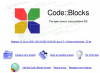 Tài liệu C++ và CodeBlocks V2
Tài liệu C++ và CodeBlocks V2
-
 TT32_2018_BGDDT_CT GDPT 2018
TT32_2018_BGDDT_CT GDPT 2018
-
 Vì sao đánh giá học sinh chương trình mới không còn điểm trung bình cả năm?
Vì sao đánh giá học sinh chương trình mới không còn điểm trung bình cả năm?
-
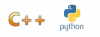 Đề cương ôn tập Python
Đề cương ôn tập Python
-
 SGK Toán học 6 tập 1 Kết nối tri thức với cuộc sống
SGK Toán học 6 tập 1 Kết nối tri thức với cuộc sống
-
 TT13_2022_BGDDT_sửa đổi, bổ sung CT GDPT 2018
TT13_2022_BGDDT_sửa đổi, bổ sung CT GDPT 2018
Điều Khoản Sử Dụng Dịch Vụ DATAONLINE.IO.VN
1. Chấp Nhận Điều KhoảnKhi bạn truy cập hoặc sử dụng ứng dụng, bạn đồng ý với các điều khoản và điều kiện sử dụng dịch vụ này. Nếu bạn không đồng ý với bất kỳ điều khoản nào trong các điều khoản này, bạn không được phép sử dụng dịch vụ của chúng tôi.2. Quyền Sử Dụng Dịch VụChúng tôi cấp cho bạn...
Thông tin mới
licham.net
- Click vào nút hiển thị ngày trong tuần hoặc tháng âm lịch để xem chi tiết
- Màu đỏ: Ngày tốt
- Xanh lá: Đầu tháng âm lịch
- Màu vàng: Ngày hiện tại
Đăng ký thành viên
-
 Bài 7: Lập trình robot giáo dục KCbot điều khiển động cơ servo kết hợp cảm biến siêu âm
Bài 7: Lập trình robot giáo dục KCbot điều khiển động cơ servo kết hợp cảm biến siêu âm
-
 Khai báo và Đăng ký Chữ ký số của Nhà trường trên vnEdu
Khai báo và Đăng ký Chữ ký số của Nhà trường trên vnEdu
-
 Tập huấn CĐS ngày 08/11/2023
Tập huấn CĐS ngày 08/11/2023
-
 Tập huấn CĐS ngày 06/11/2023
Tập huấn CĐS ngày 06/11/2023
-
 Tập huấn CĐS ngày 02/11/2023
Tập huấn CĐS ngày 02/11/2023
Thống kê
- Đang truy cập119
- Hôm nay8,416
- Tháng hiện tại93,631
- Tổng lượt truy cập2,229,324
Bạn đã không sử dụng Site, Bấm vào đây để duy trì trạng thái đăng nhập. Thời gian chờ: 60 giây

